下载的简历模板如何调整页码
时间:2023/12/21作者:未知来源:手揣网教程人气:
- [摘要]选中要另外编页码的内容,文件→页面设置→纸张→预览中的应用于“插入点之后,确定后;菜单:视图/页眉页脚,出现页眉页脚工具栏时...
选中要另外编页码的内容,文件→页面设置→纸张→预览中的应用于“插入点之后,确定后;菜单:视图/页眉页脚,出现页眉页脚工具栏时,切换到页脚,页脚的右上角同时出现“与上一节相同”,首先点击工具栏中的“链接到前一个”按钮,这时“与上一节相同”消失,说明此状态下的当前页和后面页已经和前面的页分作了两节,此时设置页脚后,前面的页面上不会出现页码。然后在页眉页脚工具栏中选择“设置页码格式”按钮,在页码编排选项中选择起始页码,然后在框中书写1,或单击向上的按钮;确定后,从当前页开始为1的页码编排就成功了。
解决方法与步骤:
A、页码从第二页开始
1、选择“插入-页码”,打开“页码”对话框。
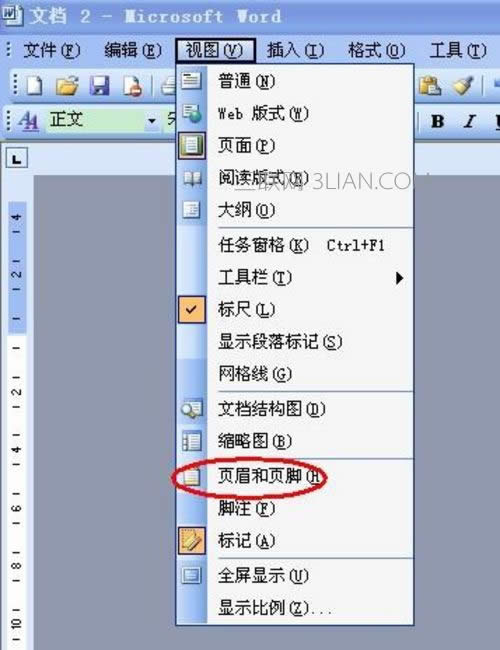
2、取消“首页显示页码”复选框中的对钩,然后单击“格式”按钮,打开“页码格式”对话框。
3、“起始页码”后的框中键入数字“0” 。
4、按“确定”退出。
B、页码从任意页开始
1、将光标定位于需要开始编页码的页首位置。
2、选择“插入-分隔符”,打开“分隔符”对话框,在“分隔符类型”下单击选中“下一页”单选钮。
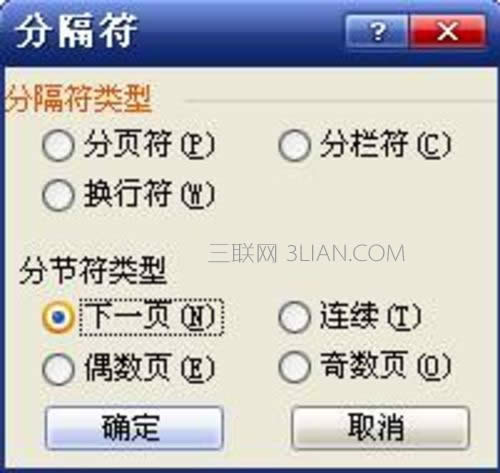
3、选择“视图-页眉和页脚”,并将光标定位于页脚处。
4、在“页眉和页脚”工具栏中依次进行以下操作:
①单击“同前”按钮,断开同前一节的链接。
②单击“插入页码”按钮,再单击“页码格式”按钮,打开“页码格式”对话框。
③在“起始页码”后的框中键入相应起始数字。
④单击“关闭”按钮。
C、页码不连续
如“目录”与“正文”的页码均需单独排,可按以下步骤操作:
1、将光标定位于需要开始重新编页码的页首位置。
2、选择“插入-分隔符”,打开“分隔符”对话框,在“分隔符类型”下单击以选中“下一页”复选钮。
3、选择“插入—页码”,打开“页码”对话框。单击“格式”按钮,打开“页码格式”对话框。
4、“起始页码”后的框中键入数字“1”
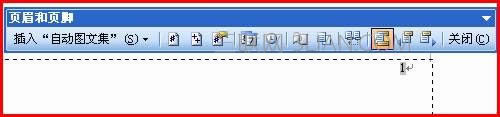

5、按“确定”退出。
D、页码每栏显示
文档分栏后,按常规插入页码,只能实现一页一个页码。如何实现每个分栏一个单独的页码呢?可以利用域的功能实现:
1、选择“视图-页眉和页脚”,并将光标定位于页脚处的左栏放页码的位置。
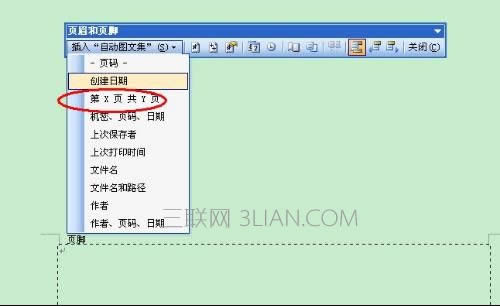
2、同时按下Ctrl+F9功能键,光标位置会出现一个带有阴影的“{ }”,这就是域的标志。
3、在“{ }”内输入“=”后,再同时按下Ctrl+F9功能键,在这次出现的花括号内输入“page”(表示插入“当前页”域代码)。
4、将光标移到内部一对花括号之后,输入“*2-1”,此时,在页脚处得到这样一行域代码:“{={page}*2-1}}”。
5、将光标停留在这个域代码上,按右键选择“更新域”,即可看到当前页左栏的页码。
6、选中刚刚输入的域代码,进行复制,并粘贴在页脚处右栏放页码的位置。
7、选中刚刚粘贴上去的域,按右键选择“切换域代码”,将域代码“{={page}*2-1}}”改为“{={page}*2}}”, 按右键选择“更新域”即可。
学习教程快速掌握从入门到精通的电脑知识
关键词:下载的简历模板怎样调整页码